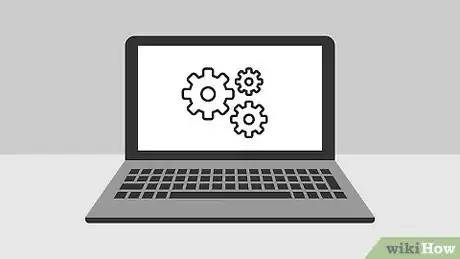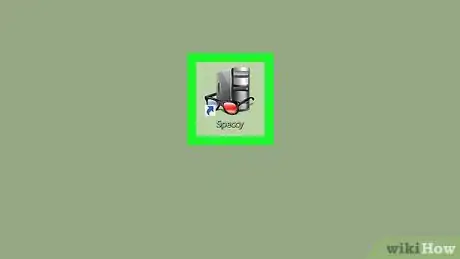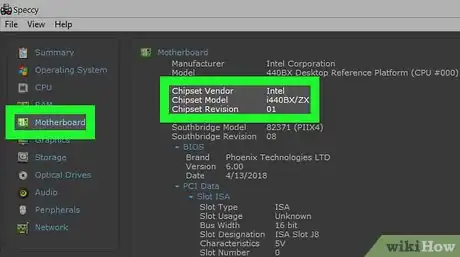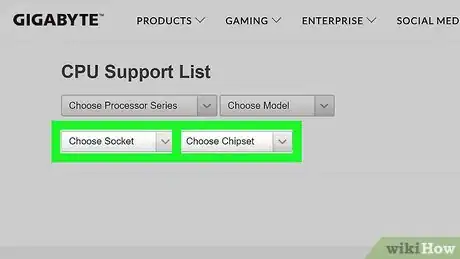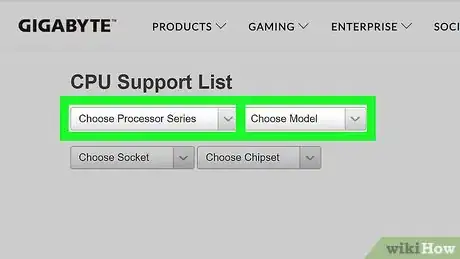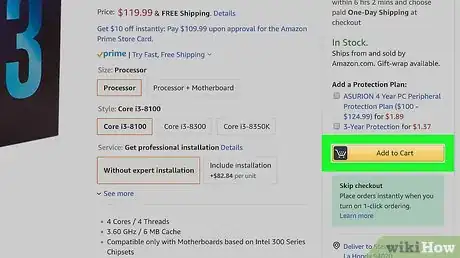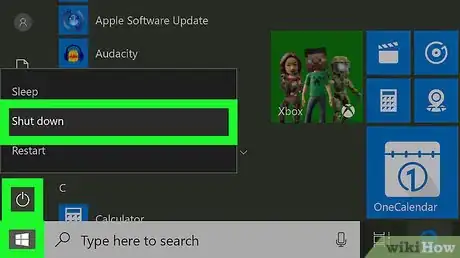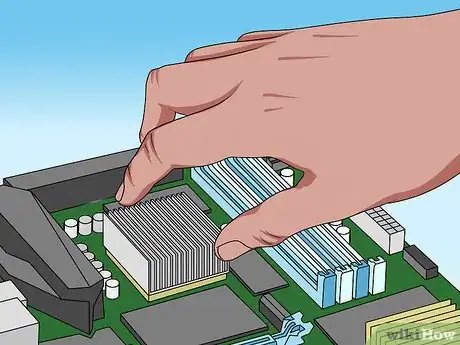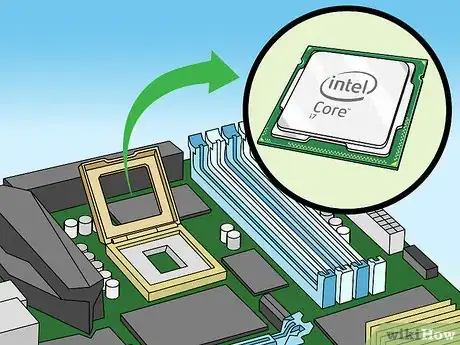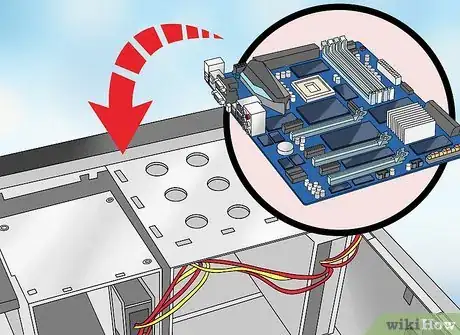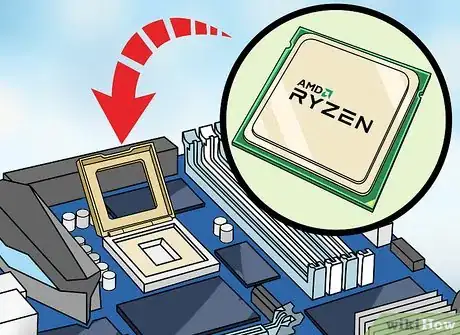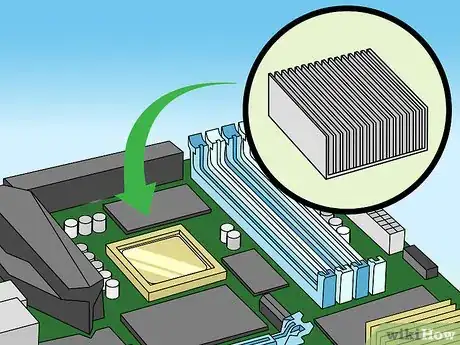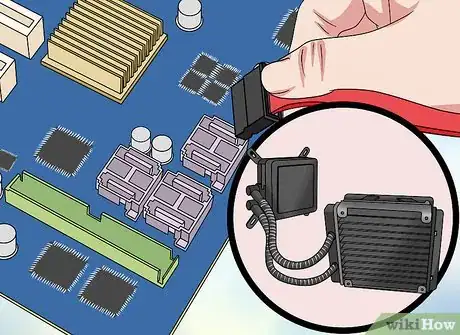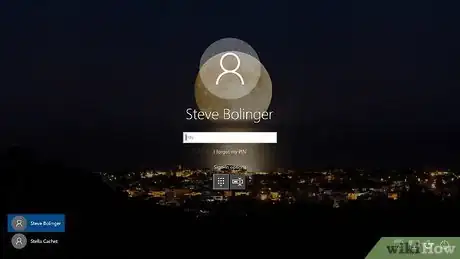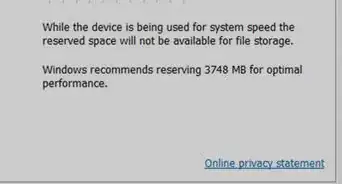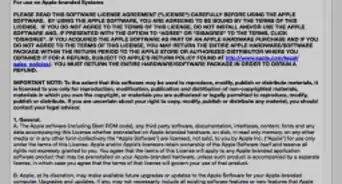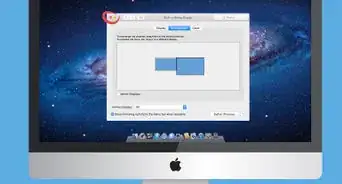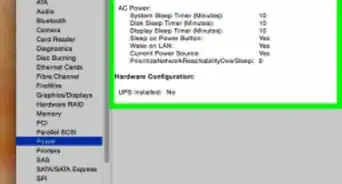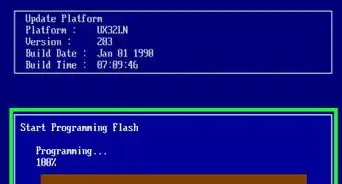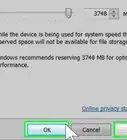Cet article a été coécrit par Luigi Oppido. Luigi Oppido est le propriétaire et l’exploitant de Pleasure Point Computers à Santa Cruz, CA. Il a plus de 16 ans d'expérience dans la réparation générale d'ordinateurs, la récupération de données, la suppression de virus et les mises à niveau. Il est fier des services rendus à sa clientèle et de la transparence de ses prix.
Cet article a été consulté 22 419 fois.
Pour améliorer les performances de votre ordinateur de bureau sous Windows, vous pouvez installer un nouveau processeur pour lui redonner une seconde jeunesse. Le processeur (ou CPU) est en partie responsable de la vitesse d'exécution des tâches informatiques.
Étapes
Partie 1
Partie 1 sur 2:Choisir un processeur
-
1Sachez comment fonctionnent le processeur et la carte mère. La carte mère de votre ordinateur est en gros un large circuit imprimé qui constitue la base dans laquelle viendront se brancher tous les autres composants, y compris le processeur. Étant donné que la taille ainsi que les connecteurs des processeurs varient d'un modèle à l'autre, vous devez vous assurer que celui que vous choisirez sera compatible avec votre carte mère actuelle.
Conseil : vous pouvez également remplacer votre carte mère par un modèle compatible avec le processeur de votre choix.
-
2Sachez quelles sont les limites de votre ordinateur. Si vous pouvez mettre à niveau pratiquement tous les processeurs et toutes les cartes mères des ordinateurs de bureau sous Windows, il est souvent impossible de mettre à niveau le processeur d'un ordinateur portable. Même si votre portable autorise le remplacement du processeur, il s'agit d'un processus si difficile que vous risquez de faire plus de mal que de bien à votre machine [1] .CONSEIL D'EXPERT(E)Luigi Oppido est le propriétaire et l’exploitant de Pleasure Point Computers à Santa Cruz, CA. Il a plus de 16 ans d'expérience dans la réparation générale d'ordinateurs, la récupération de données, la suppression de virus et les mises à niveau. Il est fier des services rendus à sa clientèle et de la transparence de ses prix.Technicien en réparation d'ordinateurs et propriétaire de Pleasure Point Computers

 Luigi Oppido
Luigi Oppido
Technicien en réparation d'ordinateurs et propriétaire de Pleasure Point ComputersLes processeurs des ordinateurs portables sont solidaires de la carte mère. Si la carte mère de votre portable a un système de billes de soudure (où de petits blocs sur le processeur sont soudés au système de billes), vous ne pouvez pas mettre à niveau votre processeur. Sur certaines machines, vous pouvez facilement utiliser un tournevis pour remplacer le processeur, mais vous serez toujours limité(e) par les spécifications techniques de la carte mère.
-
3Cherchez le modèle de la carte mère de votre ordinateur. S'il est possible d'utiliser l'invite de commandes pour trouver des informations basiques sur votre carte mère, un outil gratuit appelé Speccy vous permettra de trouver des informations vitales comme le type de socket du processeur.
-
4Déterminez le type de socket de votre carte mère. Si vous utilisez Speccy pour trouver des informations sur votre carte mère, cliquez sur l'onglet CPU (processeur) puis cherchez l'entête Package pour déterminer le socket.
- Vous pouvez cliquer sur l'onglet Motherboard (carte mère) puis passer en revue l'entête Chipset pour connaitre le chipset de votre processeur même si le service que vous utiliserez pour vérifier sa compatibilité le déterminera généralement pour vous.
- Si vous décidez de ne pas utiliser Speccy, vous pouvez entrer dans un moteur de recherche le nom ainsi que le numéro de modèle de votre carte mère suivi des termes « socket » et « chipset » puis passer en revue les résultats.
- Sinon, il est presque toujours possible de trouver le type de socket indiqué sur la carte mère à côté de l'emplacement du processeur.
-
5Cherchez des processeurs compatibles avec votre carte mère. Vous devrez choisir un processeur en fonction de la taille de socket et du chipset de votre carte mère.
- Dans votre navigateur web, ouvrez cette page.
- Cliquez sur le menu déroulant Choisir le socket puis sélectionnez le numéro de socket de votre carte mère.
- Déroulez le menu Choisir le chipset puis cliquez sur le numéro de chipset (en général, vous ne verrez qu'un numéro ici).
- Cliquez sur l'icône de recherche à droite du numéro de chipset, puis passez en revue les processeurs compatibles dans la fenêtre contextuelle.
-
6Achetez une nouvelle carte mère si nécessaire. S'il est possible de taper les spécifications de votre processeur suivies de « cartes mères compatibles » dans un moteur de recherche, utiliser un site dédié vous facilitera le travail.
- Dans un navigateur web, ouvrez à nouveau cette page.
- Déroulez le menu Choisir la série du Processeur puis cliquez sur le nom de votre processeur.
- Déroulez le menu Choisir la référence puis cliquez sur votre modèle de processeur.
- Cliquez sur l'icône de recherche à droite du numéro de modèle puis passez en revue la liste des cartes mères compatibles dans la colonne de référence.
-
7Achetez votre processeur. Maintenant que vous savez quels processeurs sont compatibles avec la carte mère de votre ordinateur, vous pouvez choisir celui qui correspond le plus à votre budget, à vos besoins informatiques et à votre région.
- Comparez toujours les prix pour dénicher la meilleure offre. Il est possible que vous trouviez le même processeur pour beaucoup moins cher qu'en magasin.
- Si vous achetez également une nouvelle carte mère, pensez à comparer les prix sur différents sites web et en magasins avant de passer commande.
Publicité
Partie 2
Partie 2 sur 2:Installer le processeur
-
1Éteignez et débranchez votre ordinateur. Avant de déplacer ou d'ouvrir votre ordinateur, assurez-vous qu'il soit éteint et débranché de toutes éventuelles sources d'alimentation.
Remarque : pour simplifier les choses, pensez également à débrancher tous les périphériques de votre ordinateur (par exemple la souris, les enceintes, les hubs USB, etc.). Il s'agit d'une condition obligatoire si vous remplacez la carte mère.
-
2Penchez votre ordinateur sur le côté. Cela vous donnera accès au panneau latéral de votre ordinateur.
-
3Retirez le panneau latéral. Dans certains cas, vous devrez dévisser le panneau latéral tandis que dans d'autres, vous aurez uniquement besoin de le desserrer ou de le faire glisser.
-
4Raccordez-vous à la terre. Cela minimisera le risque de décharge électrostatique accidentelle. Étant donné que l'électricité statique peut endommager complètement les composants sensibles de votre ordinateur (comme la carte mère), vous devez vous raccorder à la terre durant tout le processus d'installation.
-
5Localisez la carte mère. La carte mère ressemble à un circuit imprimé avec de nombreux fils attachés dessus. Dans la plupart des cas, vous la trouverez sur le fond de la tour.
- Il se peut que la carte mère soit fixée contre le côté du boitier.
-
6Retirez le dissipateur thermique. Le dissipateur thermique est fixé sur la carte mère et a généralement un large ventilateur posé dessus. Pour le retirer, vous devrez détacher les fixations, le dévisser ou le faire glisser.
- Étant donné que chaque dissipateur thermique est différent (et qu'ils s'installent donc différemment), vous aurez besoin de lire le manuel d'instruction pour connaitre les étapes de retrait propres à votre modèle.
-
7Examinez l'orientation du processeur. Le nouveau processeur devra être installé de la même manière que le précédent. Connaitre le sens dans lequel il est tourné vous aidera à l'installer correctement la première fois.
Si vous remplacez votre carte mère, sautez cette étape et la suivante.
-
8Retirez le processeur. Soulevez doucement le processeur (qui ressemble à une puce carrée) pour le retirer de son emplacement sur la carte mère.
-
9Installez votre nouvelle carte mère si nécessaire. Si vous remplacez votre carte mère, retirez l'ancienne du boitier avant d'installer la nouvelle conformément aux consignes d'installation (si nécessaire). Il ne vous restera alors plus qu'à fixer les différents composants de la nouvelle carte mère.
-
10Installez votre nouveau processeur. Votre processeur ne doit s'insérer que dans un sens, ce qui signifie que vous n'aurez pas besoin de forcer. Posez-le doucement dans sa fente et assurez-vous qu'il est à niveau.
- Si le processeur est incliné ou ne s'insère pas correctement, faites-le pivoter à 90 degrés jusqu'à ce qu'il soit bien ajusté.
- Essayez de ne pas toucher aux connecteurs à l'arrière du processeur, autrement vous risquez de l'endommager.
-
11Réinstallez le dissipateur thermique. Placez un peu de pâte thermique sur le processeur, puis remettez le dissipateur thermique sur son support sur la carte mère. La pâte devrait combler l'espace entre le processeur et le dissipateur thermique.
Conseil : la pâte thermique utilisée ne doit pas être plus large qu'un grain de riz.
-
12Reconnectez tous les composants débranchés. En fonction de l'orientation de votre ordinateur, il est possible que vous ayez débranché 1 ou 2 câbles durant le processus d'installation. Si c'est le cas, n'oubliez pas de les reconnecter à votre carte mère avant de continuer.
- Cette mesure est d'autant plus importante si vous avez installé une nouvelle carte mère.
-
13Rebranchez et redémarrez votre ordinateur. Une fois votre ordinateur réassemblé et à nouveau connecté à une prise, il ne vous restera plus qu'à le démarrer et à cliquer à travers les menus de configuration qui s'affichent.
- Étant donné que Windows aura besoin de télécharger et d'installer de nouveaux pilotes pour votre processeur, vous serez invité(e) à redémarrer votre ordinateur à la fin du processus de démarrage.
Publicité
Conseils
- En cas de doutes, utiliser un processeur Intel est généralement la solution la plus fiable [2] .
- Si vous décidez d'acheter une nouvelle carte mère, évitez au maximum les modèles bon marché. La carte mère agit comme la base de toutes les connexions de votre ordinateur et il est important qu'elle puisse répondre convenablement à vos besoins.
Avertissements
- Faire fonctionner votre ordinateur sans dissipateur thermique et sans pâte thermique provoquera inévitablement le dysfonctionnement du processeur.
- Le cout des processeurs n'a cessé de grimper depuis 2018 à cause de la forte demande en processeurs pour l'extraction de cryptomonnaies. Il est possible que vous deviez dépenser beaucoup plus d'argent pour ce composant que pour les autres si vous choisissez de concevoir un ordinateur sur mesure.